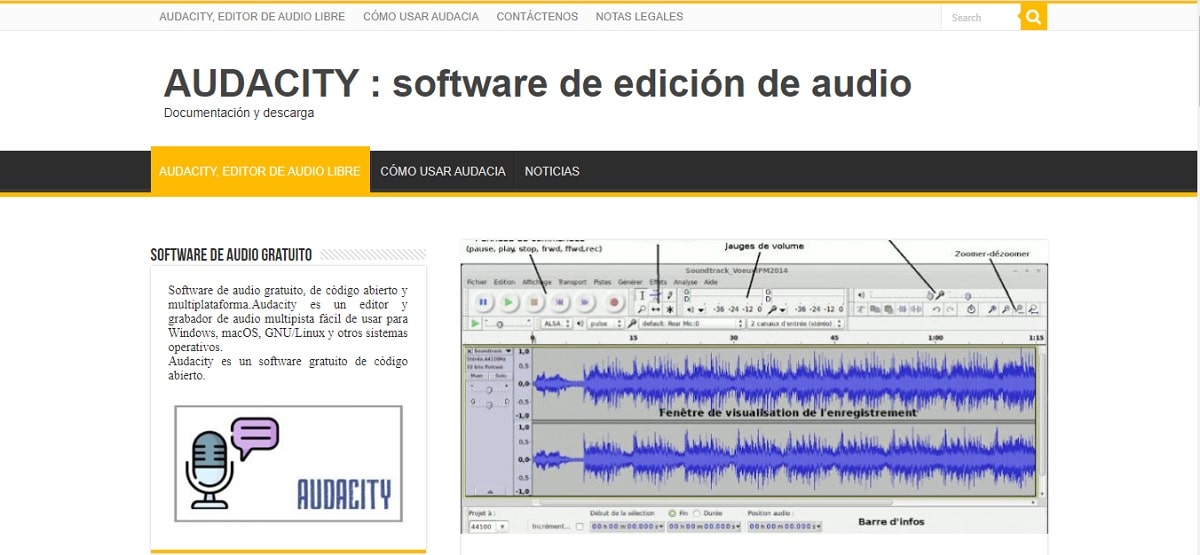
ऑडेसिटी हा सर्वात जास्त वापरल्या जाणार्या ऑडिओ संपादन प्रोग्रामपैकी एक आहे. मूलभूतपणे, कारण ते आपल्याला बर्याच गोष्टी जलद आणि सहजतेने करण्यास अनुमती देते. हे गाणी संपादित करण्यासाठी, रेकॉर्डिंग जोडण्यासाठी किंवा तुम्हाला संपादित करण्यासाठी आवश्यक असलेल्या इतर कोणत्याही गोष्टीसाठी उपयुक्त आहे. सर्वांत उत्तम, ते वापरण्यास विनामूल्य आहे आणि म्हणून विनामूल्य.
त्यामुळे तुम्हाला सोप्या स्टेप्समध्ये शिकायचे असेल तर, ऑडेसिटीसह कसे जायचे, येथे आपण ऑडेसिटी कसे वापरावे ते सांगू आणि थोडे कुतूहल.
ऑडेसिटी म्हणजे काय?
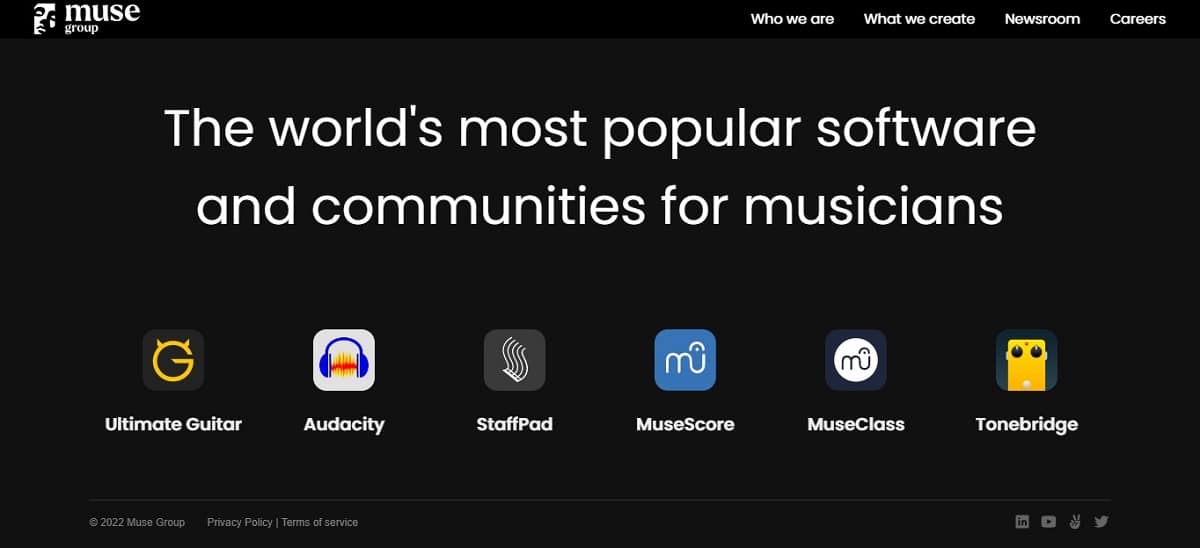
ऑडेसिटी हा एक विनामूल्य ऑडिओ संपादन प्रोग्राम आहे. अॅपचा इंटरफेस अतिशय सोपा आहे, ज्यामुळे तुम्हाला वापरायची असलेली वैशिष्ट्ये शोधणे सोपे होते. त्याची सुरुवात वर्षभरात झाली 2000, 2010 मध्ये आगमन हे वापरकर्त्यांमध्ये सर्वाधिक डाउनलोड केलेल्या अनुप्रयोगांपैकी एक आहे.
अलीकडे, मध्ये 2021, कंपनी म्युझ ग्रुप, MuseScore, Tonebridge च्या मालकाने, इतरांसह, अॅप विकत घेतला. आणि यामुळे गोपनीयता धोरणे बदलली आणि वापरकर्त्यांमध्ये बरेच वाद निर्माण झाले. काही लोक याला स्पायवेअर म्हणतात, म्हणजेच हेरगिरी करण्यासाठी तयार केलेला प्रोग्राम. तर ग्राहकाच्या गोपनीयतेच्या महत्त्वावर जोर देऊन कंपनीने विशेषत: कोणता डेटा संकलित केला हे स्पष्ट करावे लागले.
या अनुप्रयोगाद्वारे संकलित केलेला डेटा याच्या पुढे जात नाही:
- La पत्ता आयडी जो तुमचा संगणक वापरतो.
- La प्रणाली बद्दल माहिती तुमच्या संगणकाची (क्षमता, रॅम इ..)
- आणि बग अहवाल प्रणाली, जे पर्यायी आहे.
थोडक्यात, आम्ही समजतो की काही वापरकर्त्यांसाठी ओपन सोर्स प्रोग्रॅम एखाद्या कंपनीने आपले अधिकार संपादन केल्यास अविश्वास निर्माण करू शकतो. ऑडेसिटी इतर प्रोग्राम्सप्रमाणेच डेटा गोळा करतेत्यामुळे त्याच्यावर अविश्वास ठेवण्याचे कारण नाही. इतकेच काय, आमच्या स्मार्टफोनवर असलेले कोणतेही अॅप ऑडेसिटीपेक्षा अधिक माहिती गोळा करते.
मी त्याचा काय उपयोग करू शकतो?

या कार्यक्रमाची चांगली गोष्ट अशी आहे की तो पूर्ण झाला आहे त्याच वेळी खूप व्यावहारिक. त्यामुळे जर तुम्ही पॉडकास्टच्या जगात नुकतीच सुरुवात करत असाल किंवा डेमोचे हौशी रेकॉर्डिंग करायचे असेल तर ते तुमच्यासाठी खूप उपयुक्त ठरू शकते. त्याच्या दरम्यान मूलभूत कार्ये हे:
- सभोवतालच्या आवाजाचे निर्मूलन
- ऑडिओ स्निपेट संपादित करा
- ऑडिओ ट्रॅक थेट रेकॉर्ड करण्याचा पर्याय
- एकाधिक ऑडिओ विलीन करा
- ऑडिओमध्ये ध्वनी जोडा.
ऑडेसिटी वापरण्यासाठी आवश्यकता

इंटरनेट ऍक्सेस असलेले कोणीही ऑडेसिटी त्यांच्या वेबसाइटवरून डाउनलोड करून वापरू शकतात. हा एक प्रोग्राम आहे ज्याला GPL परवाना म्हणतात (सामान्य सार्वजनिक परवाना).
अर्थात, तुमच्या संगणकाला तुमच्यासाठी प्रोग्राम चांगले काम करण्यासाठी आवश्यक असलेल्या आवश्यकता, त्यामध्ये असणे आवश्यक आहे, 4 GB RAM आणि किमान 2 GHz ची प्रोसेसर गती. वास्तविक, हा एक प्रोग्राम नाही ज्यासाठी बर्याच संसाधनांसह संगणक प्रणाली आवश्यक आहे. त्यामुळे आज व्यावहारिकदृष्ट्या कोणताही संगणक या प्रोग्रामचा सामना करू शकतो.
कार्यक्रम कसे कार्य करते
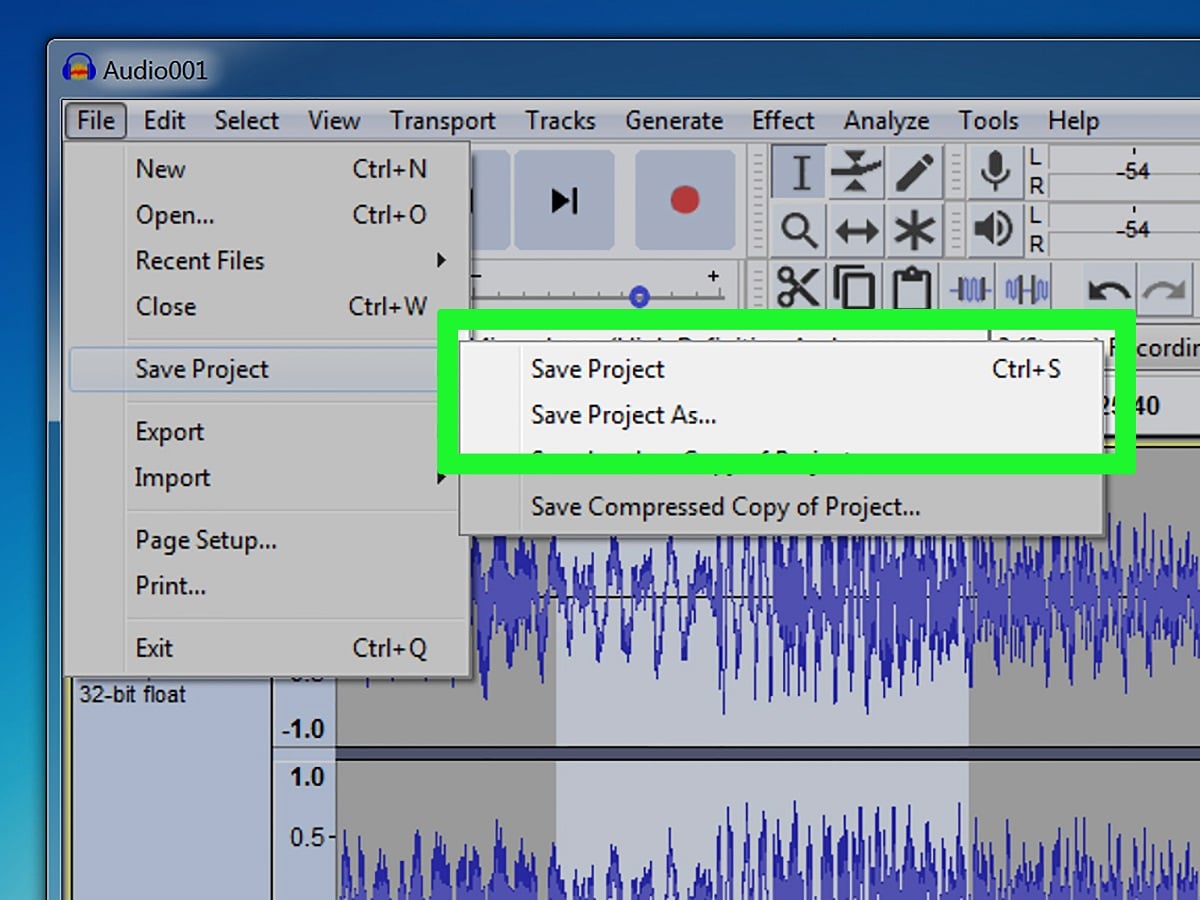
या विभागात आम्ही तुम्हाला शिकवणार आहोत वेगवेगळ्या चरणांमध्ये धृष्टता कशी वापरायची, तुमची प्राधान्ये निवडण्यापासून ते तुमचे स्वतःचे पॉडकास्ट संपादित करण्यापर्यंत.
ऑडेसिटी मध्ये प्राधान्ये बदला
ऑडेसिटी मध्ये, आपण हे करू शकता तुमची प्राधान्ये बदला मेनू मध्ये संपादित करा.
प्रथम, आम्हाला रेकॉर्डिंगची गुणवत्ता व्यवस्थापित करण्याची आवश्यकता आहे. तर वरच्या पट्टीवर जा, वर क्लिक करा संपादित करा आणि नंतर मध्ये प्राधान्ये.
मानवी आवाज रेकॉर्डिंग फक्त आवश्यक आहे 11025 हर्ट्ज. पण चांगल्या गुणवत्तेसाठी, रेकॉर्ड करण्याची शिफारस केली जाते 44100 आणि -32 बिट. रेकॉर्डिंग करताना सर्व प्रकारचे पॅरामीटर्स आहेत जे समायोजित केले जाऊ शकतात, परंतु तुम्हाला काय करावे हे माहित नसल्यास, काळजी करू नका, प्राधान्ये बदलू नका. तुम्ही रेकॉर्ड करत असताना तुम्ही परिणाम समायोजित करू शकता.
ऑडिओ कट आणि संपादित करा
तुम्ही रेकॉर्डिंग करत असताना शांतता आणि विराम, अनपेक्षित आवाज ही मुख्य "समस्या" पैकी एक आहे. काळजी करू नका, प्रोग्राममध्ये ऑडिओ कट आणि एडिट करण्याचा पर्याय आहे जो तुम्हाला या गैरसोयीपासून मुक्त करेल.
तुमच्याकडे साधन आहे निवड, आपण हटवू इच्छित वेळ मध्यांतर निवडू शकता, फक्त त्यावर कर्सर हलवून. मग तुम्ही जा संपादकआधीच ऑडिओ किंवा टॅग काढा. आपण साधन देखील वापरू शकता निवड ऑडिओच्या सुरूवातीस किंवा शेवटी येणारे शांतता दूर करण्यासाठी, ते शोधणे देखील सोपे आहे कारण ते स्पेक्ट्रोग्राममध्ये सरळ रेषा म्हणून दिसते.
ऑडेसिटीमध्ये बरीच वैशिष्ट्ये आहेत आणि आपल्याला इतके प्रभाव वापरू देते की ते अधिक व्यावसायिक प्रोग्रामच्या बरोबरीचे आहे.
पांढरा आवाज काढा
पांढरा आवाज ज्याला आपण सामान्यतः पार्श्वभूमी आवाज म्हणतो. सुद्धा, हा प्रोग्राम तुम्हाला ते हटवण्याचा पर्याय देतो. वर क्लिक करत आहे परिणाम, तुम्ही जात आहात उच्च पास फिल्टर, आणि एकदा या पर्यायाच्या आत तुम्ही निवडा डीबग आणि पुनरुत्पादन. जर तुम्हाला अजूनही ते कसे वाटत असेल ते आवडत नसेल तर तुम्ही फिल्टर समायोजित करू शकता रोल ऑफ y कटऑफ (मॉड्युलेशन फिल्टर्स).
तुमच्या संगणकाच्या लायब्ररीमध्ये असलेली फाइल वापरा
होय, जर तुमच्याकडे आधीच ऑडिओ सेव्ह असेल परंतु तुम्हाला काही ऍडजस्टमेंट करायच्या असतील तर एक उत्तम पर्याय. तुम्हाला फक्त त्यांचा शोध घ्यावा लागेल तीन पर्याय काय चूक आहे: उघडा, अलीकडील फायली किंवा आयात करा. तुम्हाला वापरायची असलेली फाईल निवडा आणि उघडा.
खेळपट्टी किंवा स्वर बदला
हा ऍप्लिकेशन ऑडिओचा टोन बदलण्यासाठी भरपूर जागा देतो, तुम्हाला फक्त टूल पुन्हा वापरावे लागेल निवड, तुम्हाला कोणता तुकडा पिच बदलायचा आहे हे निर्दिष्ट करण्यासाठी. आणि आता ते प्रभाव y टोन स्विच करा. तुमची खात्री होईपर्यंत तुम्ही अंतिम बदल करण्यापूर्वी ते ऐकू शकता.
रेकॉर्डिंग करताना तुम्हाला या तीन आज्ञा लक्षात घ्याव्या लागतील: रेकॉर्ड करा, संपादित करा आणि तपशील जोडा. टूलबारच्या शीर्षस्थानी, कर्सरच्या साहाय्याने तुम्ही ते वापरताना ते जिथे चांगले येतील तिथे ठेवू शकता, जेणेकरून संपादन तुमच्यासाठी अधिक सोयीस्कर होईल. आपण अनुसरण करणे आवश्यक असलेली मार्गदर्शक तत्त्वे येथे आहेत:
- ऑडिओचे विभाग निवडण्यासाठी, टूल वापरा निवड.
- व्हॉल्यूम भिन्नता व्यक्तिचलितपणे बदलण्यासाठी, व्हॉल्यूम भिन्नता फंक्शन वापरा. लिफाफा.
- वेळेत ट्रॅक हलविण्यासाठी, नंतर हलवा साधन विस्थापन.
आपले स्वतःचे पॉडकास्ट कसे व्यवस्थापित करावे
काही लोक लिहिण्यापेक्षा बोलण्यात अधिक सोयीस्कर असतात. त्यामुळे स्वतःचे बोलणे रेकॉर्ड करणे पटकन करता येते आणि आहे प्रारंभिक आर्थिक गुंतवणुकीशिवाय व्यवसाय सुरू करण्याचा एक चांगला मार्ग. येथे महत्त्वाची गोष्ट म्हणजे तुमच्या प्रेक्षकांपर्यंत पोहोचणे, तुम्ही ते कसे करता याचे स्वरूप नाही. आम्ही तुम्हाला काही लहान देणार आहोत तुमचे पॉडकास्ट कसे व्यवस्थापित करावे यावरील टिपा:
- हे एका विशिष्ट ट्यूनने सुरू होते आणि समाप्त होते जे सुरुवात आणि शेवट दर्शवते.
- निवेदकाच्या आवाजात हळू हळू विलीन होणारे संगीत वापरा, काहीतरी अचानक नाही.
- आम्ही तुम्हाला संगीत विनामूल्य प्रवेश असलेल्या प्लॅटफॉर्मची सूची देतो: एपिडेमिक्स साउंड, फ्री म्युझिक आर्काइव्ह, बेन्साऊंड, जेमेंडो, आर्टलिस्ट, ऑडिओनिटी, प्रीमियमबीट, साउंडक्लाउड.
आम्ही तुम्हाला ऑफर केलेल्या या माहितीनंतर, तुम्हाला ऑडेसिटी वापरून पहायची असल्यास, ती डाउनलोड करण्यासाठी आणि प्रयत्न सुरू करण्यासाठी ही लिंक आहे: